næsten alle, der bruger Google Chrome som deres vigtigste bro.ser måske har stået over chokbølge Flash er gået ned fejl under streaming videoer. Den gode nyhed er, at du kan slippe af med denne fejl ved hjælp af løsningerne i denne artikel. I modsætning til andre brugere har Google Chrome sin egen version af den indbyggede chokbølgeflash. Dit system indeholder også flash, begge hopper til opgaven med at udføre flashopgaver, når du er i chrome. Da der er to blink, der prøver at udføre opgaverne, bliver chrome forvirret, og nedlukninger blinker helt.
- Hvad er Flash?
- hvad betyder fejlen “chokbølge Flash crash i Google Chrome”?
- Sådan repareres “Chokbølgeflash er gået ned” fejl i Google Chrome?
- Scan efter virus
- Deaktiver Chrome-udvidelser
- Deaktiver Udstyrsacceleration
- Opdater grafikdriver
- Opdater eller geninstaller Google Chrome
- Rediger flashindstillinger i Chrome
- Kør værktøjet til fjernelse af Google
- Opdater vinduer
- konklusion
Hvad er Flash?
Flash er en forældet teknologi, der hovedsagelig bruges til afspilning eller streaming af videoer. Selv iOS har aldrig brugt Flash-teknologi, og Android har også fjernet denne teknologi for nogle år siden. I dag er det ved at blive udfaset. Denne Flash-teknologi understøttes af Adobe indtil udgangen af 2020.
alle hjemmesider holder op med at bruge det og begyndte allerede at bevæge sig mod HTML5 over Flash. Denne HTML5 er meget lettere og hurtigere end Flash. Dette vil øge batteriets levetid og fremskynde sideindlæsning også.
Google har allerede deaktiveret Flash i Chrome som standard, og det vil bede dig om kun at aktivere Flash, når du besøger et sted, der ikke har en HTML5.
hvad betyder fejlen “chokbølge Flash crash i Google Chrome”?
Google Chrome håndterer flashindholdet, mens andre bro.Serere opfordrer til en flashinstallation af værtssystemet. Hvis alt går glat, er der ikke noget problem. Når Google Chrome bliver opdateret chokbølge flash bliver også opdateret. Disse opdateringer til Chrome forårsager et stort problem, fordi Chrome let forveksles på grund af disse opdateringer. Google Chrome forsøger at bruge både OS-installation af flash og intern Chrome-installation af flash.
som et resultat vil du stå over for bro.ser-forsinkelse, midlertidig låsning, bro. ser-nedbrud af alle aktive Flash-forekomster og derefter lukke Chrome. Hver hjemmeside åbnes i din Chrome bro. ser, som bruger chokbølge flash vil ende op med den samme advarsel chokbølge flash er gået ned.
Sådan repareres “Chokbølgeflash er gået ned” fejl i Google Chrome?
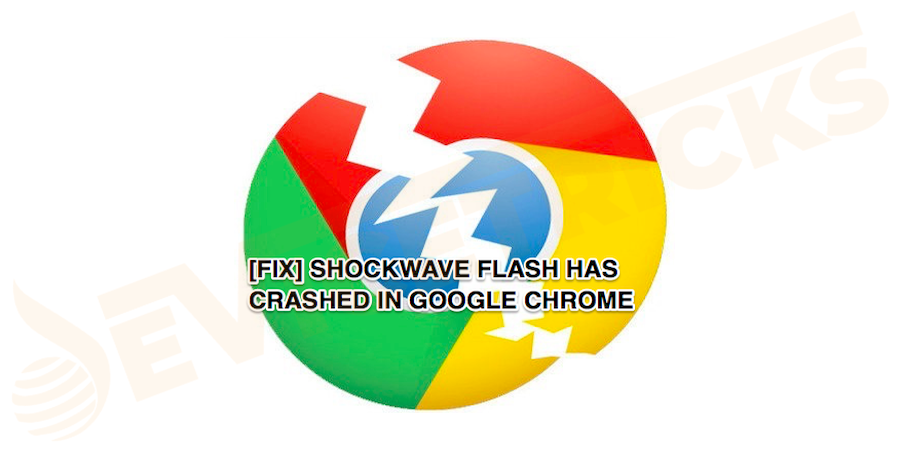
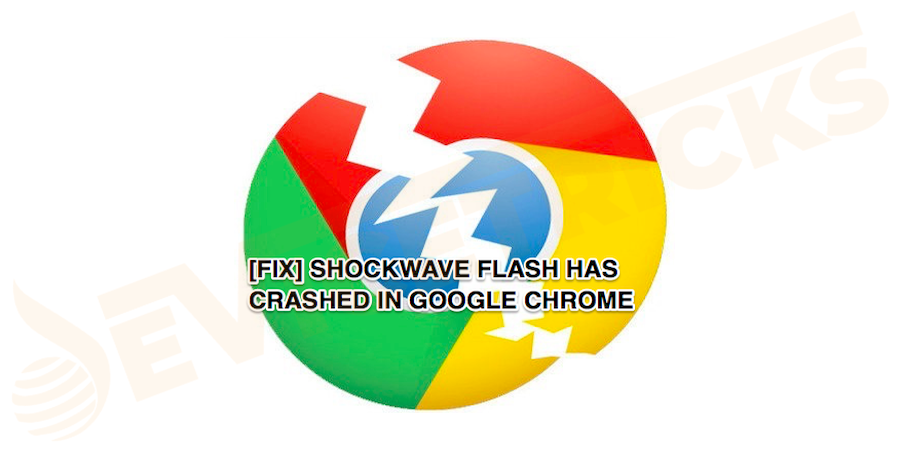
hvis du står over for fejlen chokbølge Flash er gået ned i Chrome så denne artikel vil hjælpe dig med at løse denne fejl. I denne artikel vil jeg give dig en liste over effektive løsninger rapporteret af brugerne. Du behøver ikke prøve alle de løsninger, der er anført her. Bare prøv løsningerne en efter en ned på listen, indtil din fejl er rettet. Fortsæt læsning:
Scan efter virus
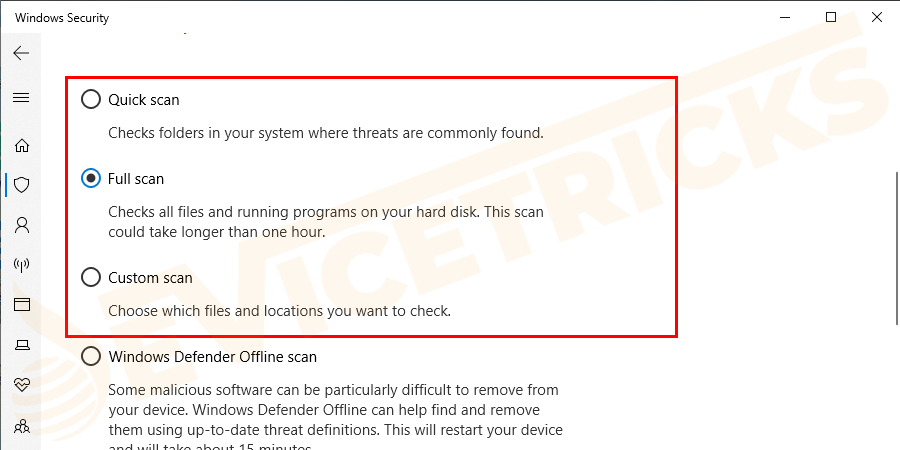
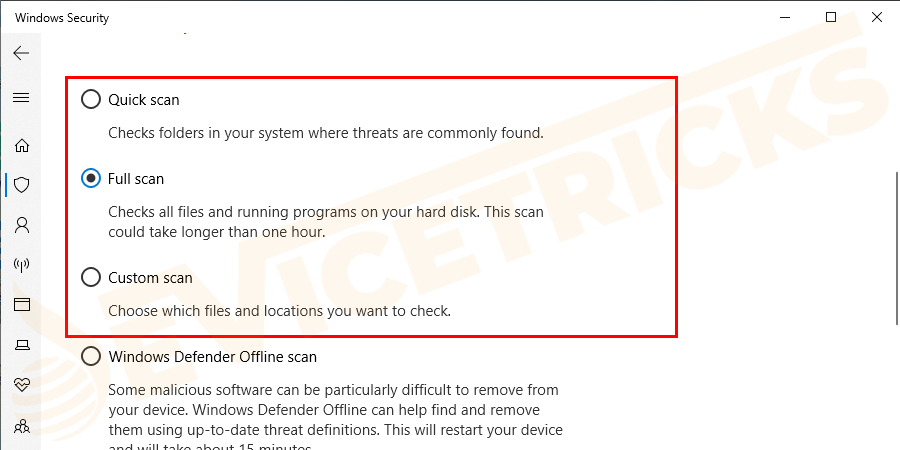
hvis du ikke holder øje med dit system med antivirusprogrammer, kan det påvirke dine systemfiler. Den anti-ondsindede program vil finde, blok fjerner spionprogram, der invaderer din bro.ser. Tror du stadig, at dette er den nøjagtige løsning til at løse Google chrome chokbølge er gået ned problem? Hvis fejlen er forårsaget på grund af virus eller virus til dit system, er dette den bedste måde at rydde det. Da det automatisk registrerer problemer og løser nemt. Du kan bruge et hvilket som helst af de tredjeparts antivirusprogrammer, du stoler mest på.
Deaktiver Chrome-udvidelser
Google chrome-udvidelser er intet andet end funktioner, som vi tilføjer til vores bro.ser for en bedre brugeroplevelse. For eksempel er Adblock-udvidelsen til blokering af annoncer. I nogle tilfælde forårsager en af de udvidelser, du har i din Chrome-bro.ser, problemet. For at vide, hvilken udvidelse der forårsager problemet, skal du deaktivere alle chrome-udvidelser. Dernæst skal du aktivere hver udvidelse for at vide, hvad der forårsager fejlen.
- Åbn Chrome, og klik på de tre lodrette prikker, der findes i højre øverste del af vinduet.
- gå til indstillingen Flere værktøjer under sættet med udvidet liste.
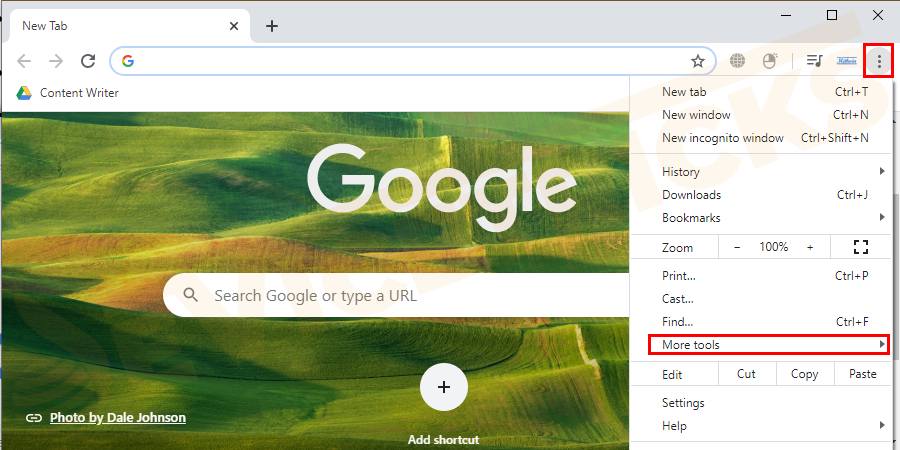
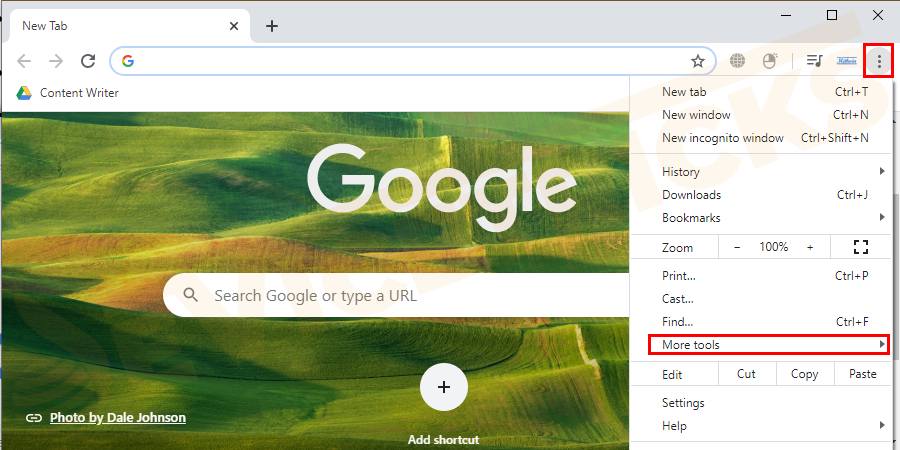
- du kan se en udvidet liste over indstillinger under flere værktøjer. Naviger til udvidelser og dobbeltklik på det.
- Google Chrome navigerer til udvidelserne i Chrome.

- Deaktiver alle udvidelser og luk Chrome.
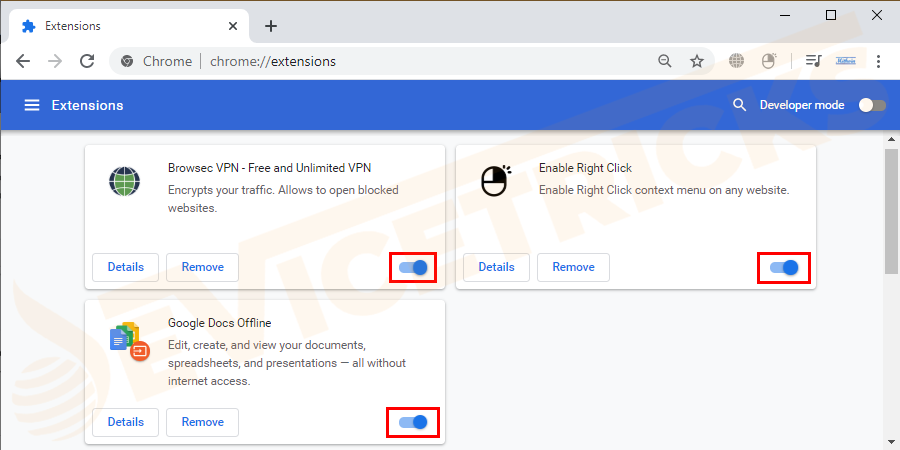
- Genstart computeren, og kontroller, om problemet er løst.
- Hvis problemet er løst, forårsager en af dine udvidelser fejlen. Du behøver ikke bekymre dig, da du skal forblive alle deaktiverede udvidelser, som det er. Bare aktivere hver eneste udvidelse en ad gangen. Kontroller igen for flashprocessen, og gå til aktivering af den næste udvidelse. Gør det for alle, indtil du fandt den skyldige udvidelse.
Deaktiver Udstyrsacceleration
Udstyrsaccelerationer giver os bedre videoafspilnings-og seoplevelse. Denne funktion vil eksistere i alle de bro.sere, der opgave GPU med alle de grafik og tekst rendering. Men nogle gange vil acceleration i aktiveringstilstand forårsage Google Chrome chokbølge flash crash fejl. Så kontroller, om maskinens acceleration er den virkelige skyldige ved at deaktivere den.
- gå til menuen i Google Chrome og klik på Indstillinger fra listen.
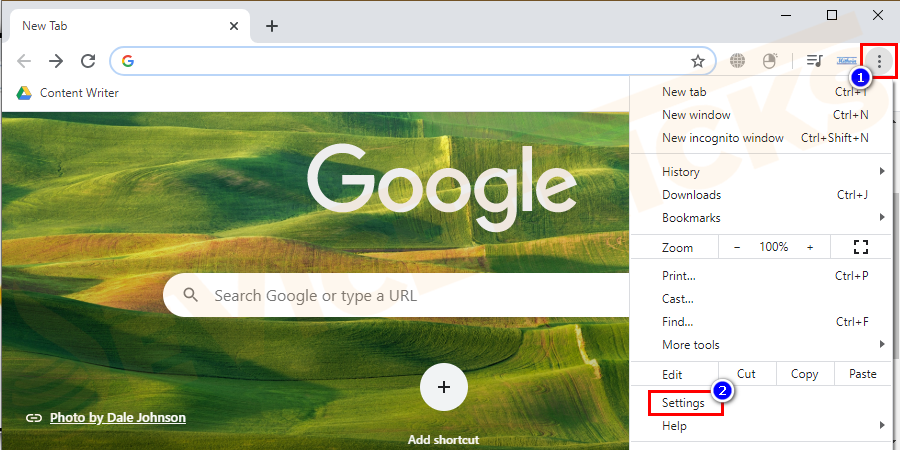
- et vindue åbnes rul ned for at finde indstillingen Avanceret. Tryk på den.
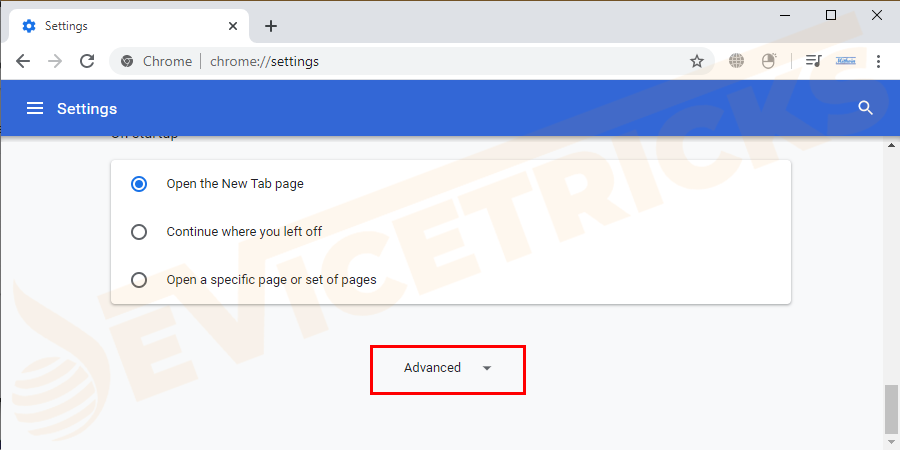
- fra den udvidede liste skal du gå til systemkategori under deaktivering af toggle, som er ved siden af “brug udstyrsacceleration, når den er tilgængelig”.
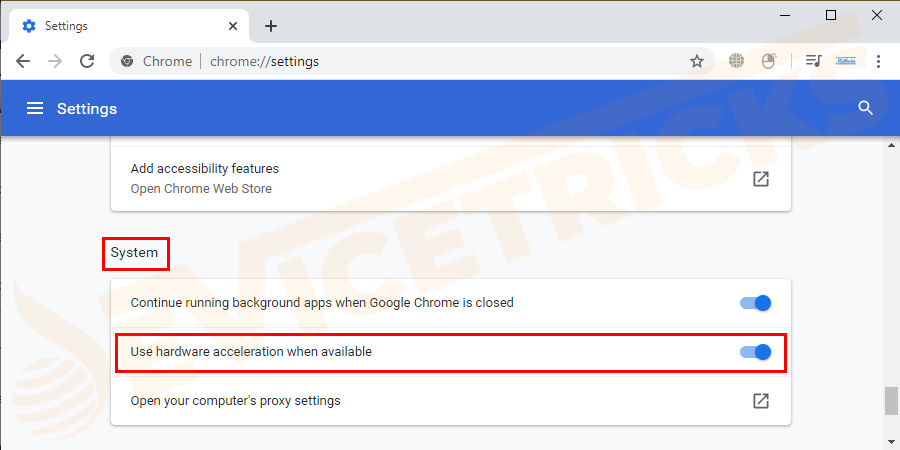
- Luk Chrome, og start den igen. Test om problemet er løst ellers gå med andre løsninger.
Opdater grafikdriver
på grund af fejl eller fejl i din grafikdriver vil også forårsage chokbølge flash crash fejl i Google Chrome. En beskadiget eller uoverensstemmende eller forældet driver vil forårsage en sort skærm, video burring, halter, flimrende, eller stammen. Så du skal opdatere drivere for at løse disse typer problemer. Du har to muligheder manuelt eller automatisk. Vælg en af måderne, og opdater din grafikdriver. Følg disse trin:
- Tryk På Vinduer + R-tasterne for at åbne dialogboksen Kør.
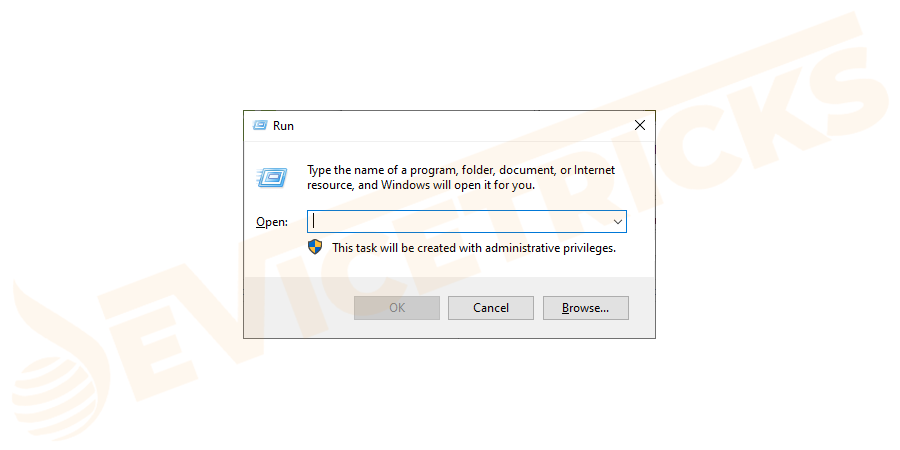
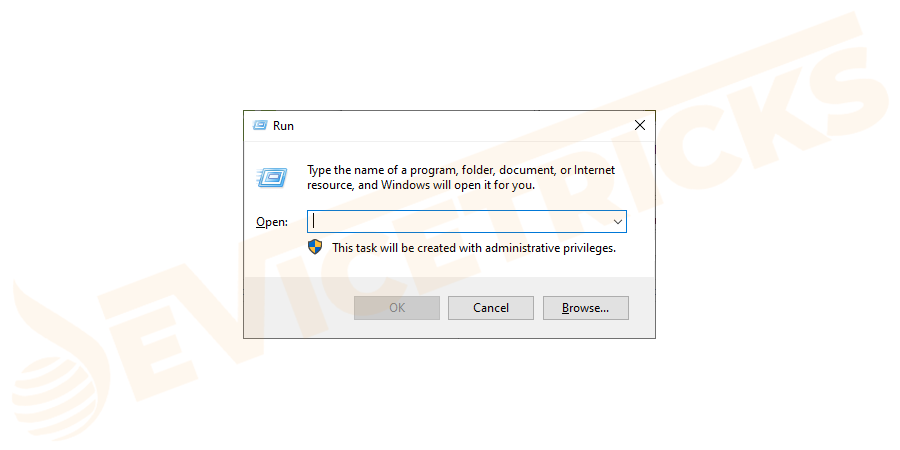
- skriv devmgmt.msc og tryk på Enter for at åbne Enhedshåndtering.
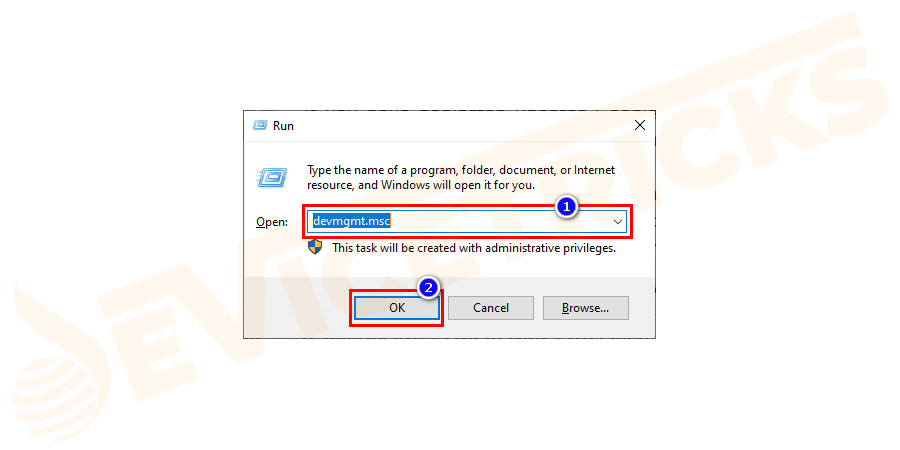
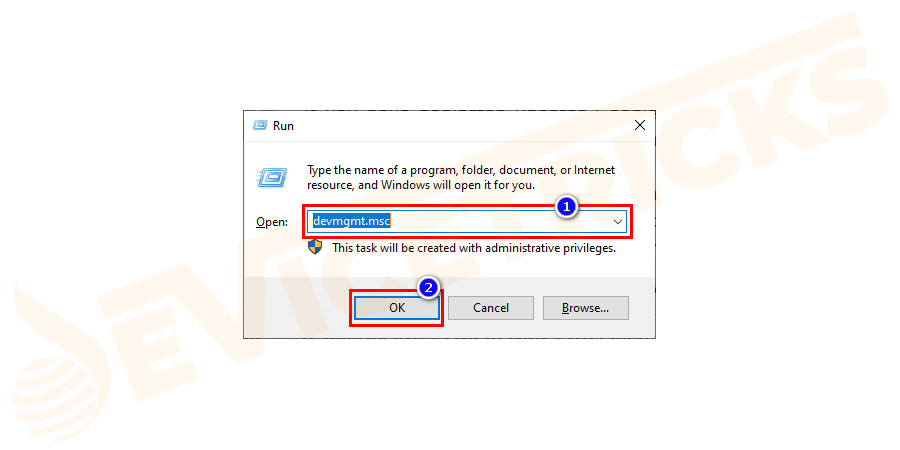
- i Enhedshåndtering skal du udvide rullemenuen lyd -, video-og spilcontrollere.
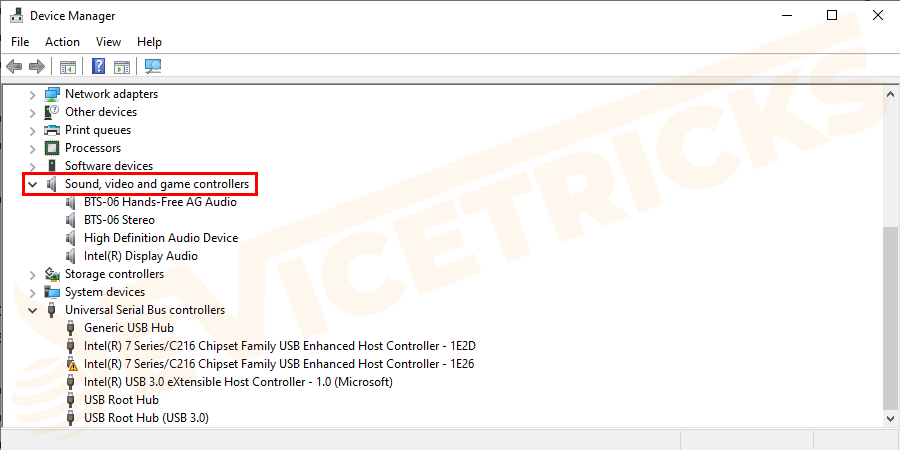
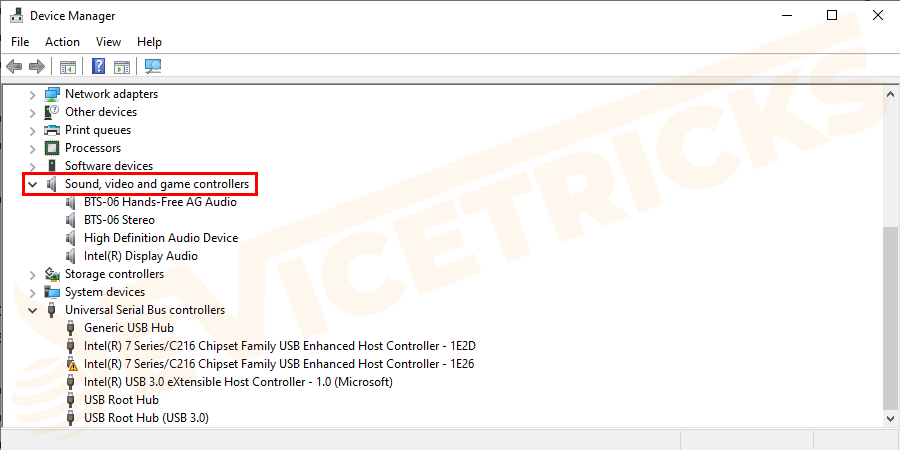
- Højreklik på din dedikerede lydkortdriver, og vælg Opdater Driver.
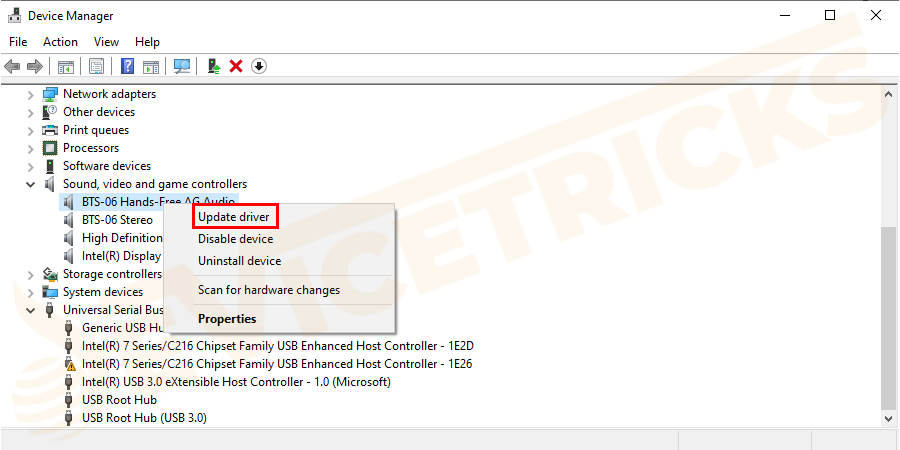
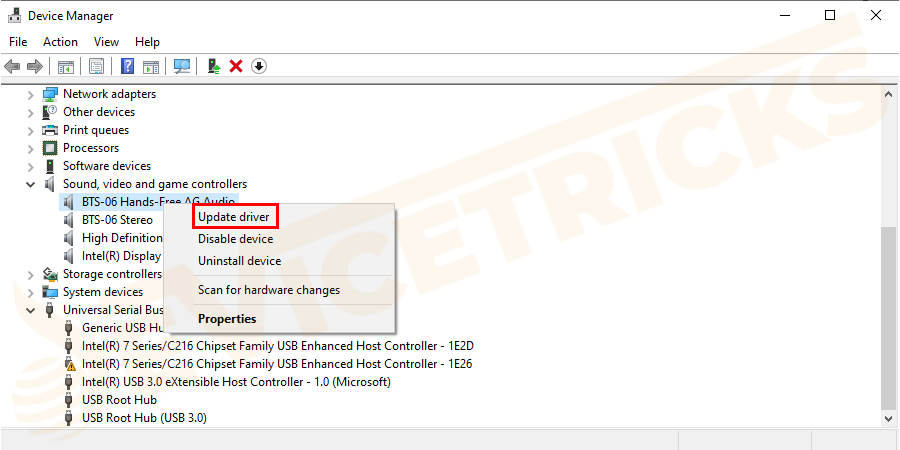
- Klik på Søg automatisk efter opdateret driverprogram. Vent til processen er afsluttet, og følg instruktionerne på skærmen for at opdatere driveren.
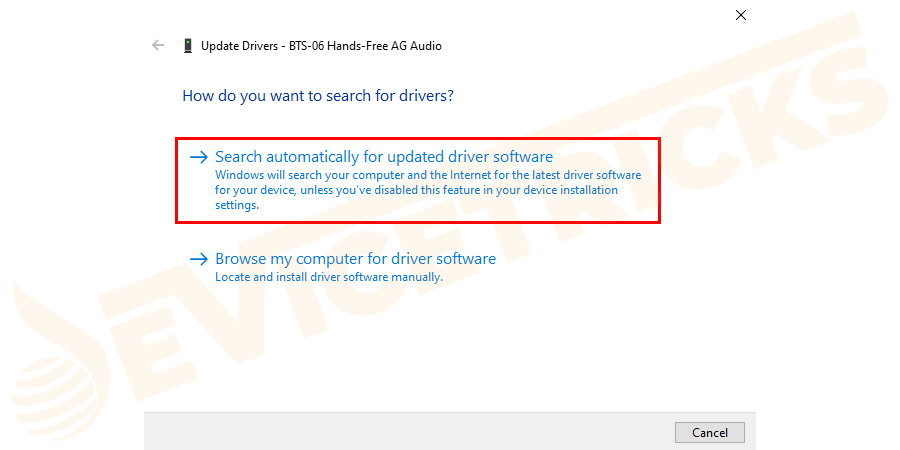
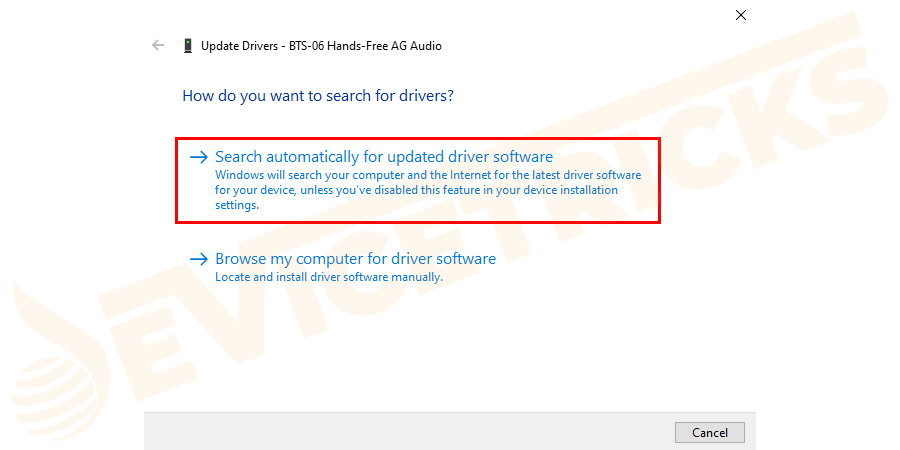
- når det er gjort, skal du genstarte din computer og kontrollere, om fejlen er.
Opdater eller geninstaller Google Chrome
hvis du har forsømt opdateringer Google Chrome, kan din chokbølgeflash gå ned. Så opdater din Google Chrome, og i nogle tilfælde vil geninstallation af chrome løse problemerne.
- Naviger til menupunkt med tre lodrette prikker i chrome. Og under sæt af listen skal du vælge hjælp.
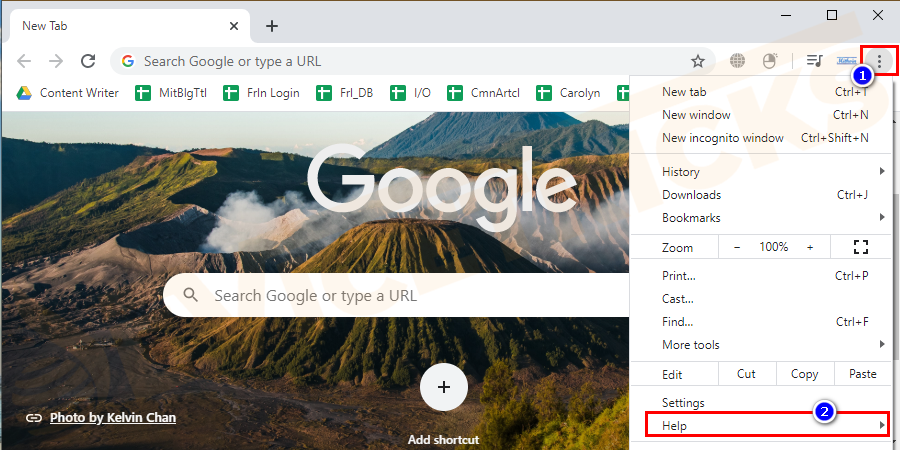
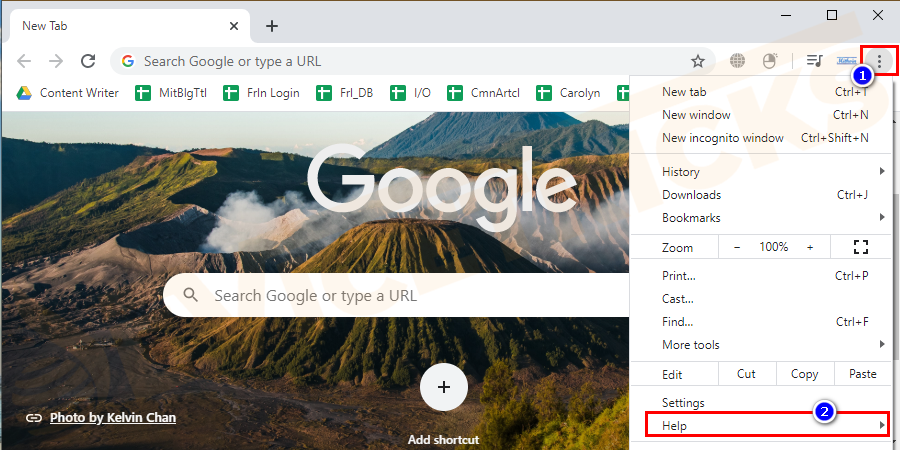
- vælg derefter Om Google Chrome på den foregående liste.
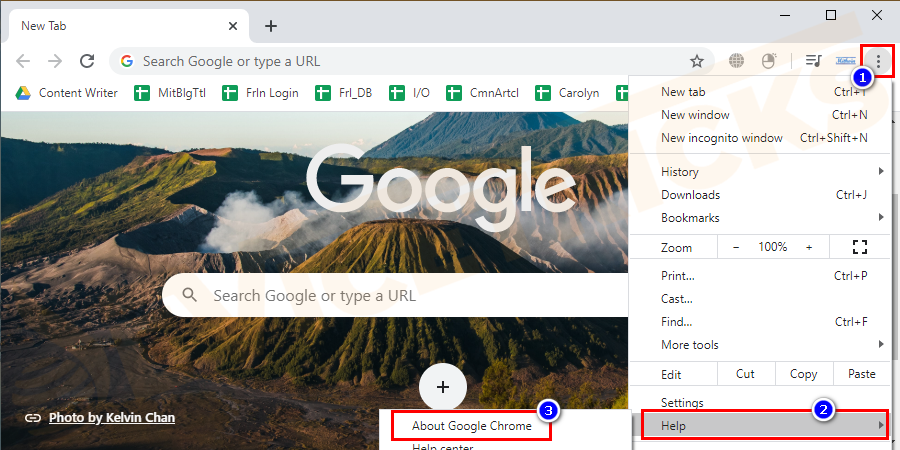
- nu åbnes et pop op-vindue, hvor Chrome automatisk registrerer og fortæller dig om opdateringen.
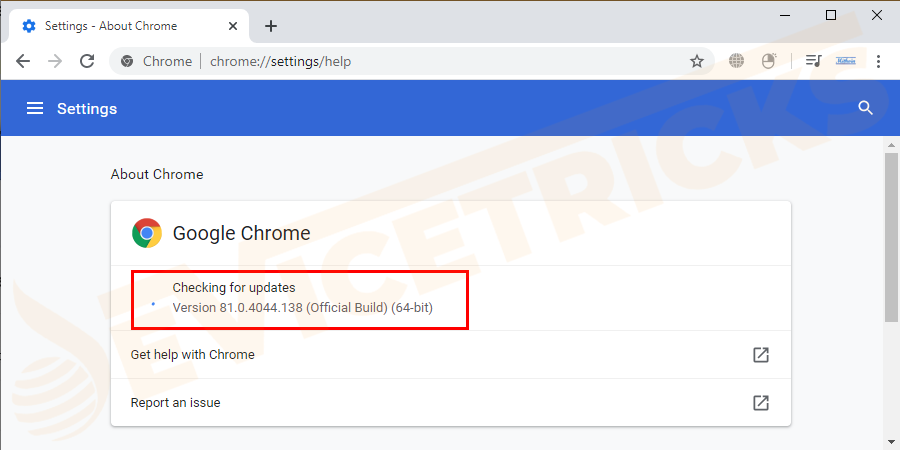
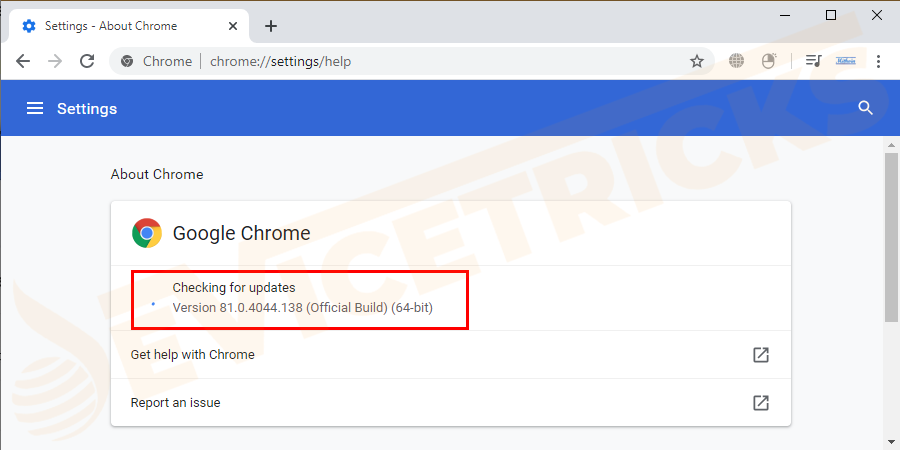
- hvis din chrome-bro.ser er opdateret, får du et skærm-og uptick-mærke i blåt som vist i nedenstående figur.
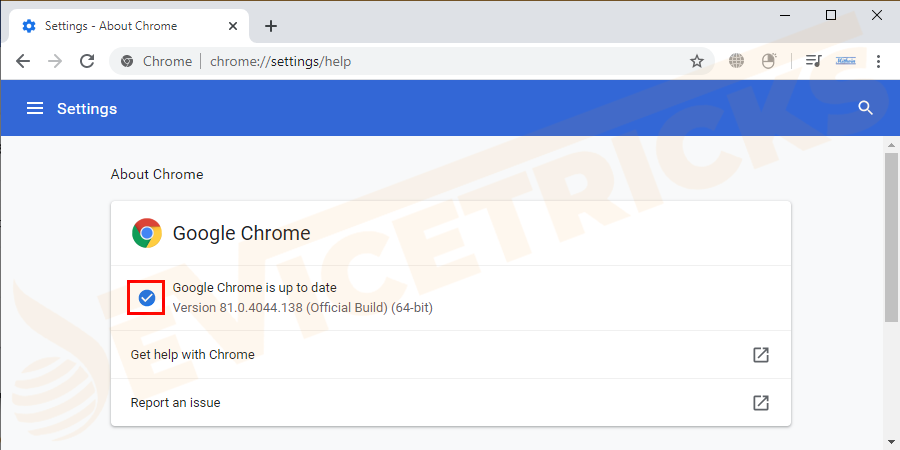
- håber dette vil hjælpe dig med at opdatere Chrome og genstarte Google chrome for at se, om problemet er løst.
hvis du ikke finder nogen opdatering, skal du afinstallere Google Chrome og geninstallere den for at løse problemet.
** Hvis problemet vedrører ikke at have opdateret Google Chrome, løser nogen af ovenstående muligheder problemet.
Rediger flashindstillinger i Chrome
i nogle tilfælde er dine flashindstillinger ændret, og chokbølgeflash går ned. For at løse dette problem i din Google Chrome Følg nedenstående instruktioner for at nå flash.
- tryk på de tre lodrette prikker og liste over muligheder er tilgængelige. Og naviger til indstillingen Indstillinger på listen.
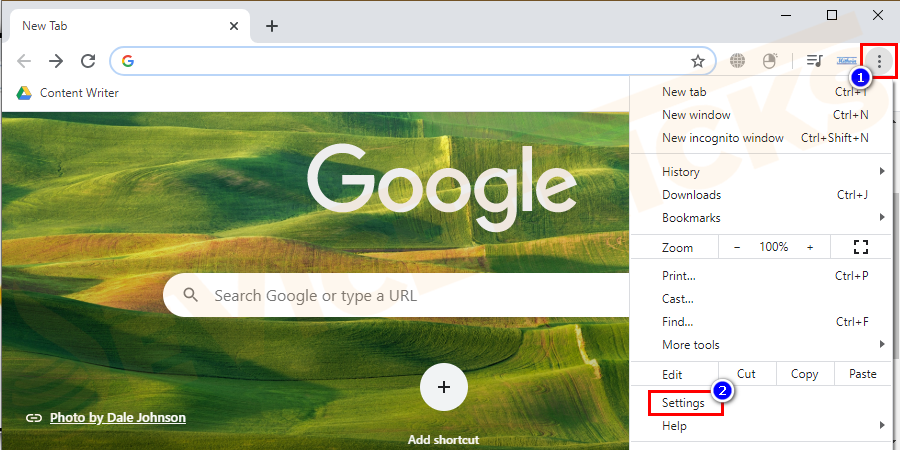
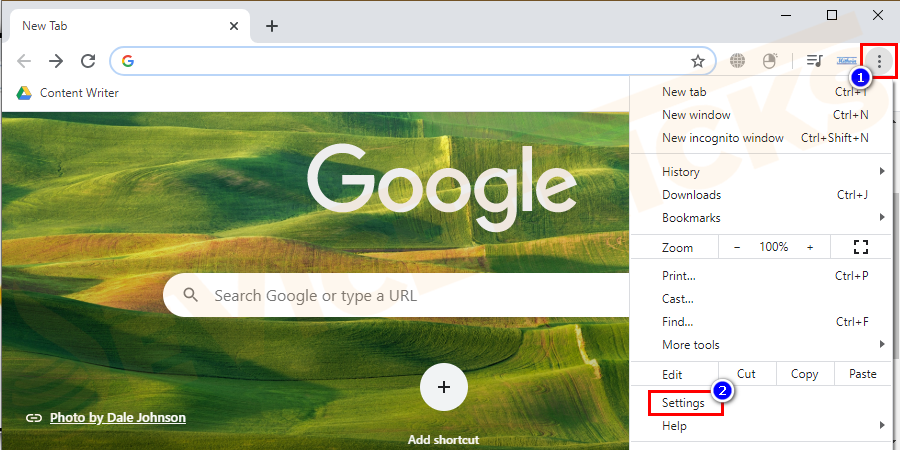
- gå til avancerede indstillinger, der findes nederst på skærmen.
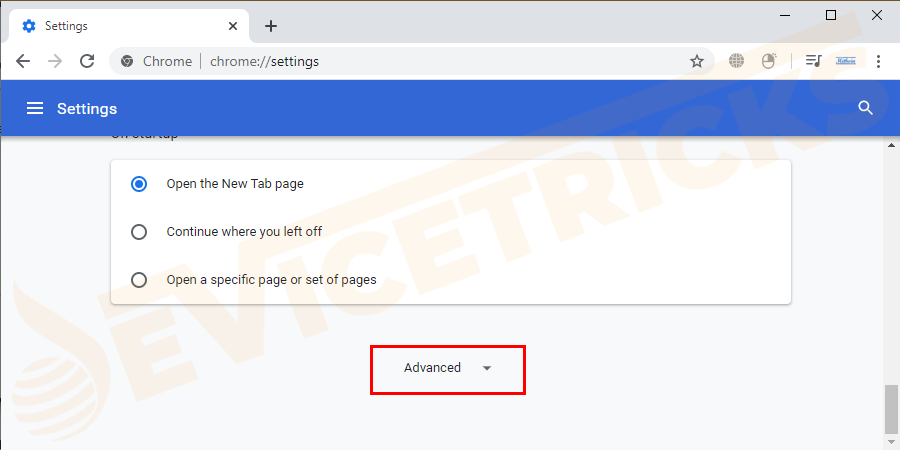
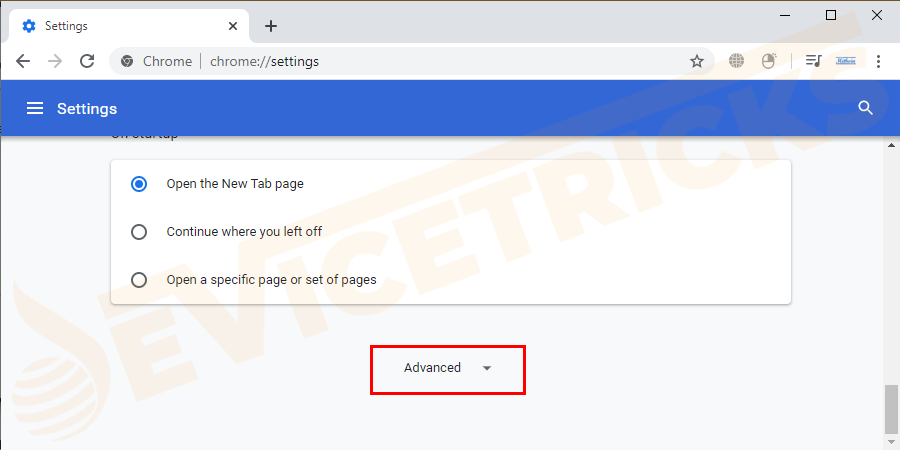
- under kategorien privatliv og sikkerhed skal du vælge Indstillinger for indhold / Indstillinger for stedet som vist på figuren.
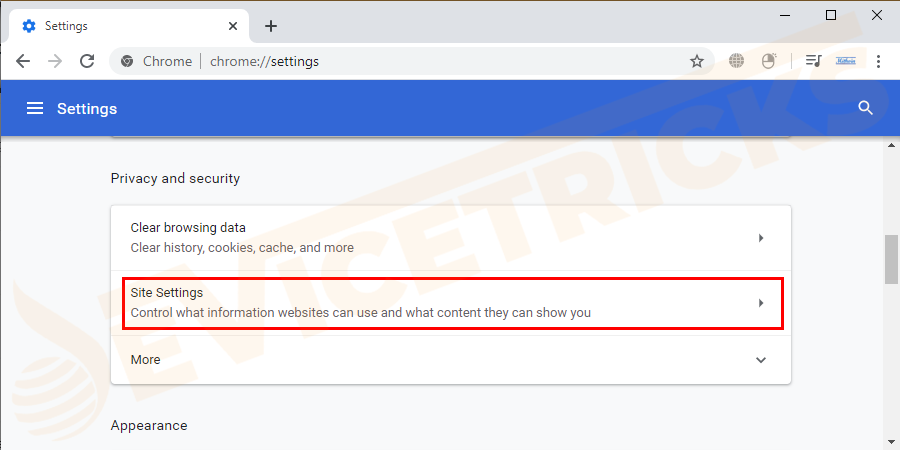
- Naviger til flash og klik på den. Dette fører dig til næste side.
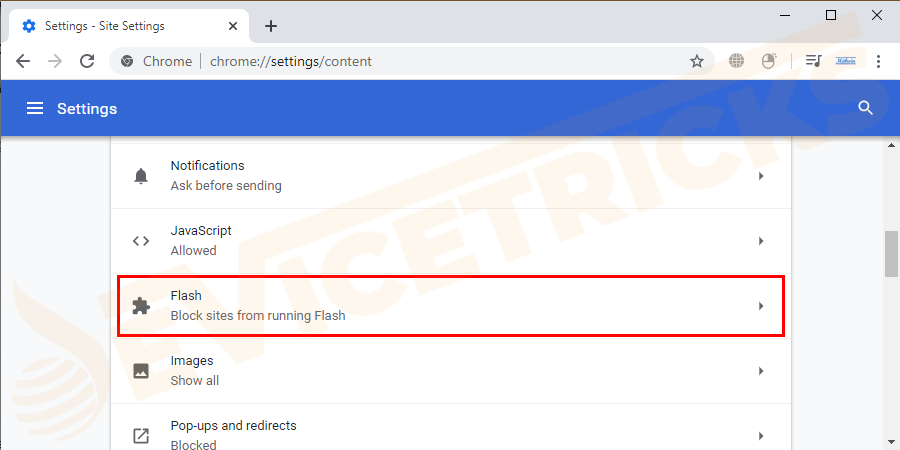
- på det næste skærmbillede skal du flytte skiftet som spørg først (anbefales), indtil det bliver blåt som vist på figuren.
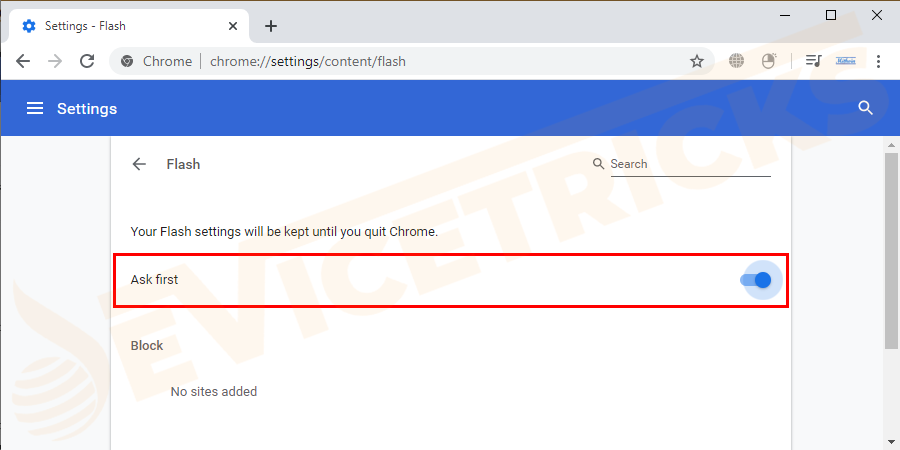
- hvis skiftet allerede er blåt, så prøv andre løsninger, da dine flashindstillinger er korrekte.
Kør værktøjet til fjernelse af Google
hvis ingen af metoderne fungerede for dig, kan du tage hjælp fra værktøjet lanceret af Google for at rydde op i din Chrome-bro.ser fra alt, hvad der er i modstrid med normal ydeevne. Følg disse trin:
- Naviger til den anden side.Googles.com / chrome/ srt / og følg processen for at rense din computer.
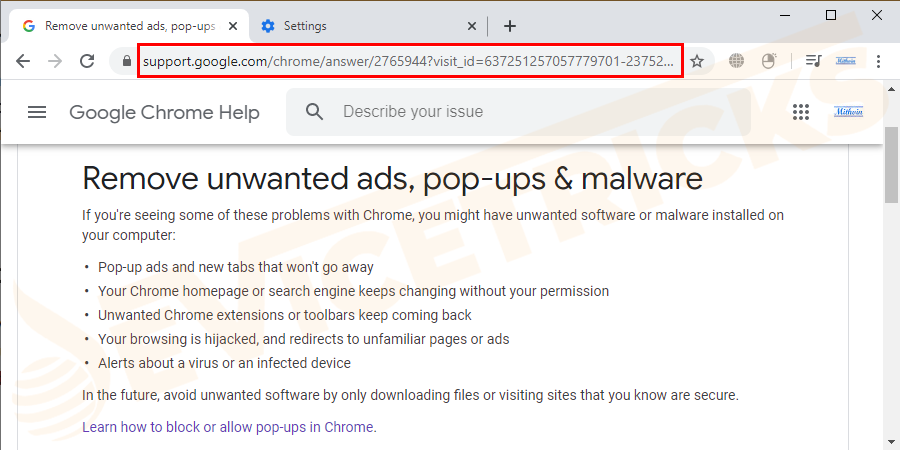
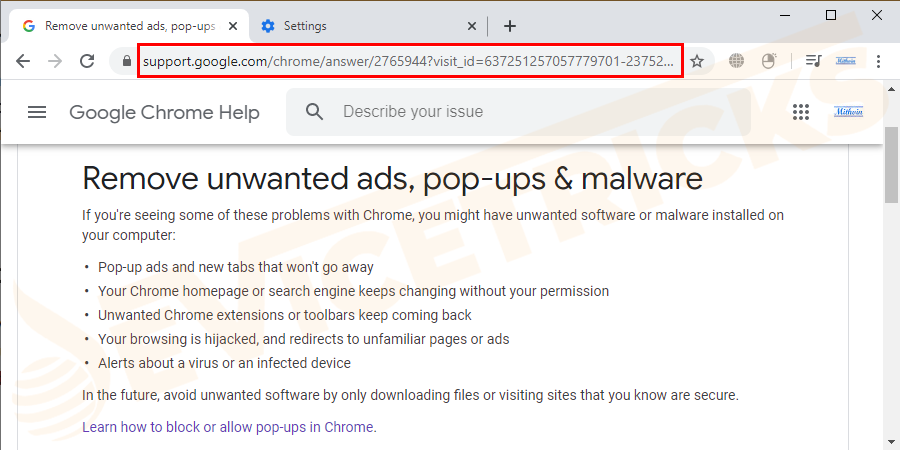
- eller du kan rense det direkte fra Chrome-indstillingerne.
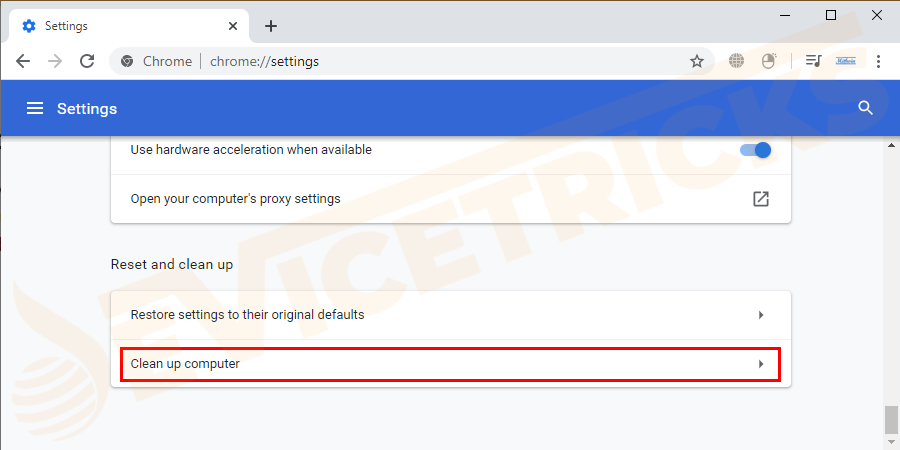
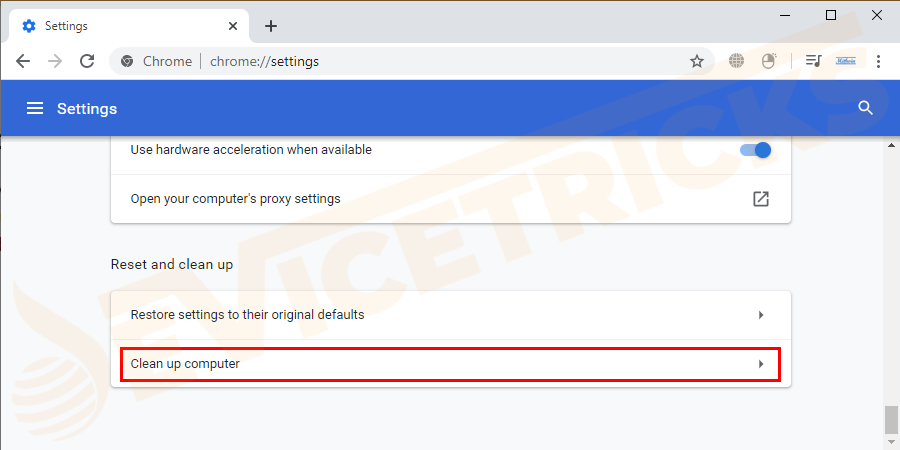
- genstart din bro. ser, når du bliver spurgt af en prompt, og kontroller for fejlen.
Opdater vinduer
hvis du ikke har opdateret vinduerne til den nyeste version, er der chancer for forekomsten af “Chokbølgeflash er gået ned” fejl. I et sådant tilfælde anbefales det at opdatere vinduerne og rette denne fejl.
- gå til siden Indstillinger for vinduer for at opdatere vinduer.
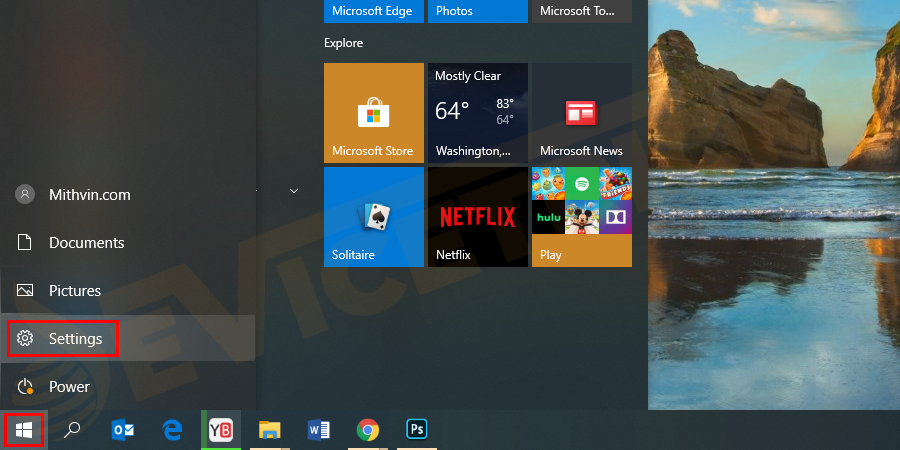
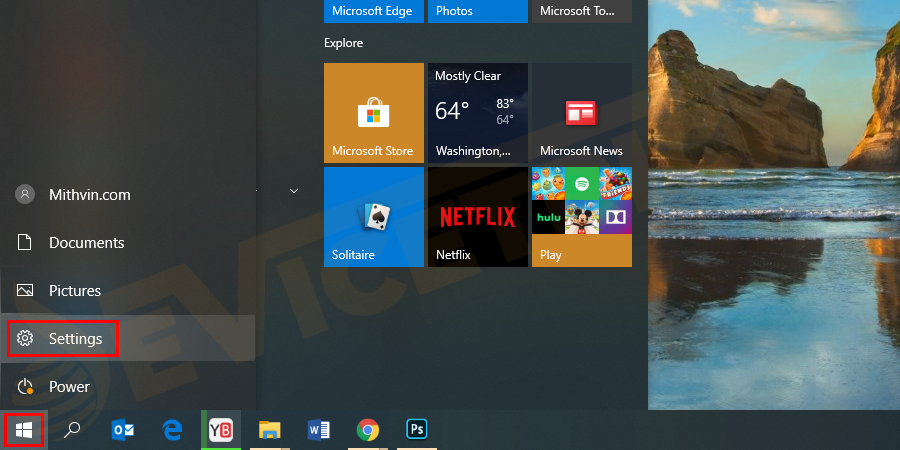
- Vælg nu indstillingen opdatering og sikkerhed.
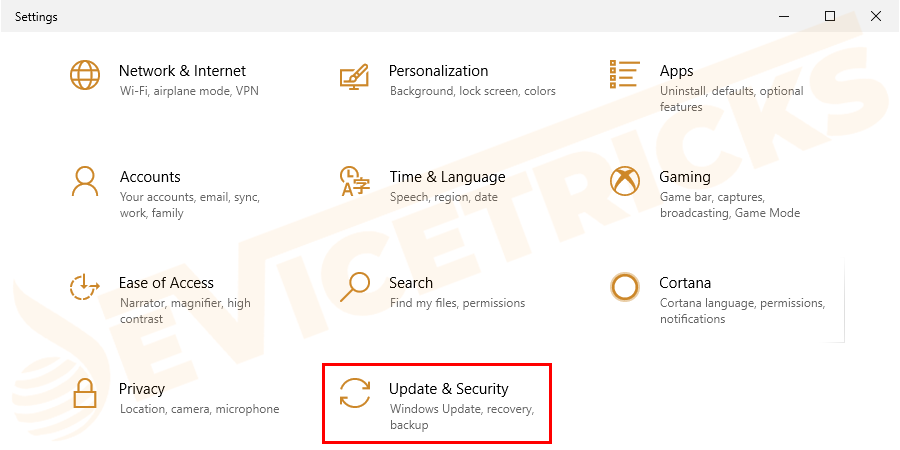
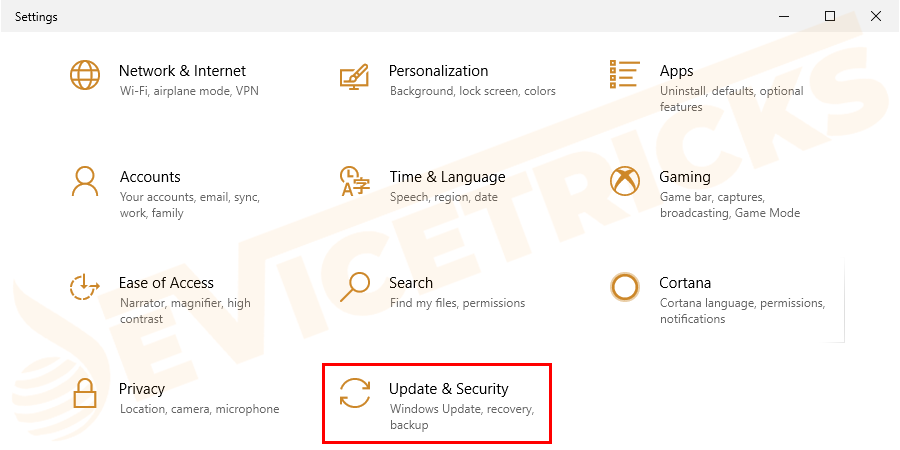
- vælg Opdater under fanen Opdatering og sikkerhed. Klik nu på indstillingen kontroller for opdateringer, og vent på, at undersøgelsen er afsluttet.
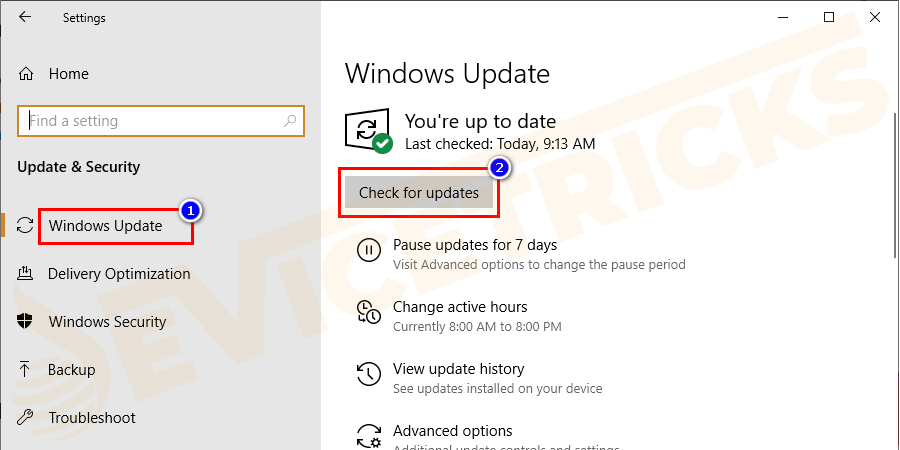
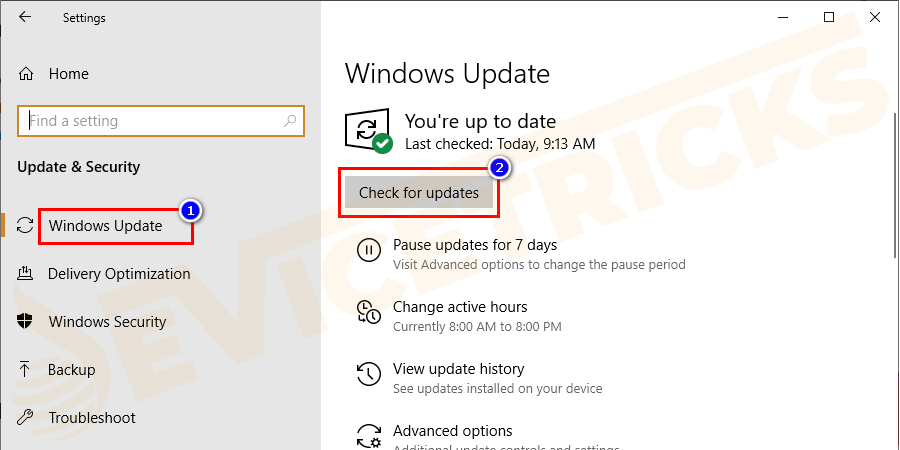
- på resultatskærmen vil du se status for tilgængelige opdateringer, hvis nogen.
- følg instruktionerne på skærmen for at installere de tilgængelige ventende opdateringer.
- Genstart computeren og kontroller for fejlen.
konklusion
jeg håber, at denne artikel tjener sit formål til at hjælpe dig med at rette fejlen “Chokbølgeflash er styrtet” i Chrome. Fortæl os i kommentarsektionen, hvilken metode der fungerede for dig, eller hvis du har prøvet en anden metode til at løse denne fejl, så lad os vide at tilføje i denne artikel. Vil du have flere DeviceTricks? Du er velkommen til at droppe en kommentar nedenfor.
hvis du føler, at denne artikel er nyttig, kan du lide, dele og følge vores Facebook-side og holde øje med dette rum for at få de seneste opdateringer om fejl relateret til vinduer, macOS og Android.
